Как удалить Гугл с Андроида – воспользоваться ADB или Root-правами. Не рекомендуем избавляться от Google-сервисов, поскольку это нарушит работу отдельных приложений и устройства в целом.
Что можно удалить
- Gmail;
- YouTube;
- Google Meet;
- Play Маркет;
- Google TV / Диск.
И другой фирменный софт от поискового гиганта, предустановленный на девайс с завода.
Приложения от Гугл числятся в прошивке системными.
Как удалить
Существует 2 основных и 1 компромиссный способ :
- С помощью отладочного моста (ADB), у кого нет Root-прав доступа.
- Через Titanium Backup при наличии Рут.
- Отключив приложение в меню девайса.
Отключение в настройках
Работает это так :
- с девайса удаляются все обновления, полученные софтом после его первого запуска;
- ПО не будет работать в фоне и получать апдейты, пока пользователь не запустит его повторно;
- ярлык приложения останется на рабочем столе и в общем перечне.
Чтобы реализовать вышеописанное :
Как удалить или отключить встроенные приложения Google без установки дополнительных приложений и рут
-
Проследуйте в «Настройки», откуда переместитесь в «Приложения», а следом во «Все приложения».



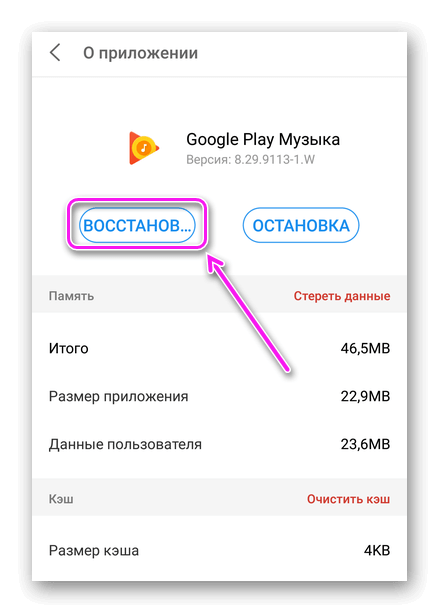
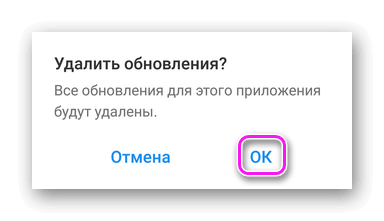
Используем ADB
На выбор есть стандартный ADB и его пользовательская модификация. Рассмотрим оба варианта, но прежде, сделайте следующее :
- скачайте и установите/распакуйте АДБ на компьютер – обязательно запомните папку, куда его поместили;
- получите доступ к параметрам для разработчиков;
- включите функцию отладки по USB;
- загрузите на девайс приложение App Inspector из Google Play – разработчик JGBApps.
Теперь заварите чая и следите за инструкцией, чтобы не запутаться.
Классический ADB
Удаление софта будет происходить с использованием командной строки, поэтому важно не ошибаться в наборе текста :
- Подключите гаджет к ПК через USB-кабель. На дисплее появится предложение разрешить «Отладку поUSB». Жмите на «ОК».

- Зайдите в папку, куда установили/распаковали ADB. В строчку с расположением директивы введите – cmd.

- Появится командная строчка. Сразу введите adbdevices и проверьте подключенные устройства. Под «List of devices attached», должно появиться хотя бы одно устройство с надписью «device» в конце.

- Возьмите в руки смартфон/планшет и запустите ранее установленный App Inspector. С помощью поиска или вручную найдите подходящий для удаления софт – тапните по нему пальцем.
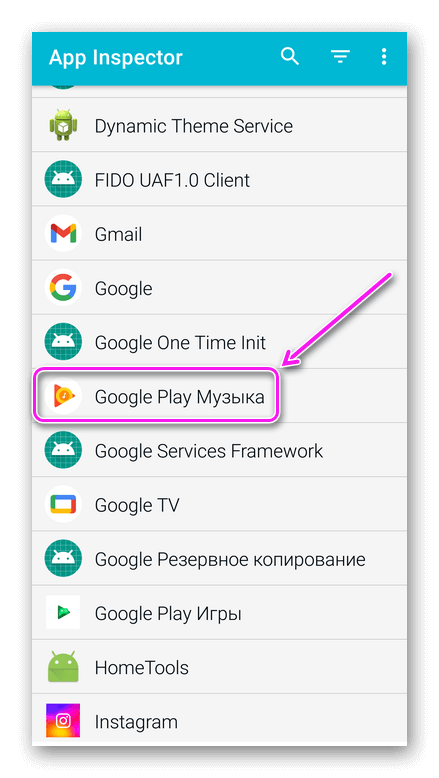
- В новом окне обратите внимание на строку «Packagename», где отмечено название пакета приложения.
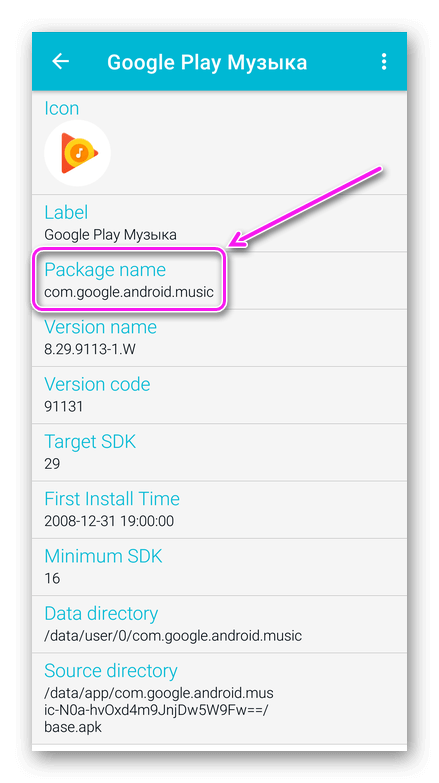
- С этой информацией вернитесь к командной строке и введите следующее: adb shell pm uninstall -k –user 0com.google.android.musicи щелкайте по «Enter». Выделенное жирным, замените на название своего пакета, например – com.android.browser.

- Если все было введено без ошибок, пользователя поздравит надпись «Success».
Удаляем ненужные приложения XIAOMI и приложения Google со всех Android смартфонов
Повторите инструкцию для других приложений или закройте командную строку, отключите и перезагрузите девайс.
ADB App Control
Эта программа делает то же самое, что и операция, изложенная выше, но с графическим интерфейсом – пользоваться ей в разы удобнее. Как с ее помощью удалить Google приложения с Андроида :
- Скачайте софт с этой страницы в виде установочного файла или запакованного архива.
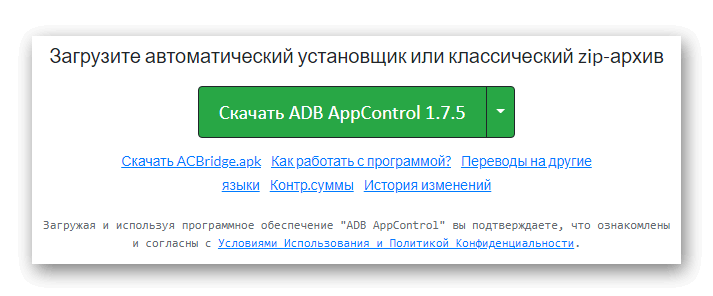
- Снова подключите смартфон/планшет к компьютеру и подтвердите активацию отладки.

- Запустите ADB App Control, пропустите туториал и согласитесь на установку «ACBridge», щелкнув по «Да». Без этого дополнения, софт внутри программы продолжит отображаться как имя пакета. Что делать, если ПО не инсталлируется, упомянуто в смежной статье.
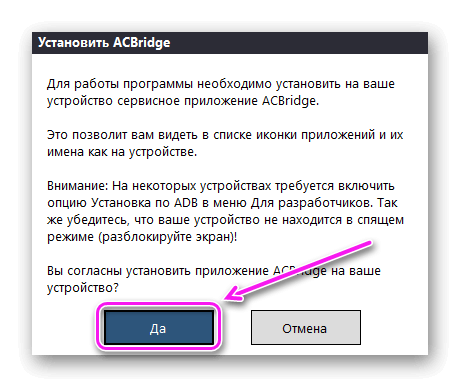
- На экране мобильного устройства «Разрешите» установку.
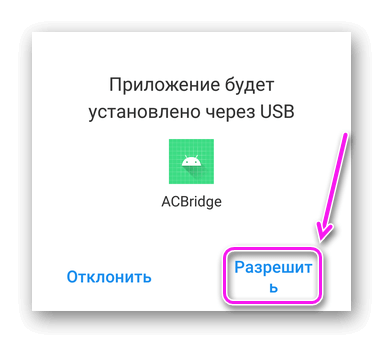
- Найдите в перечне софт для удаления и поставьте рядом с ним отметку. Делают это вручную или с помощью поисковой строки.
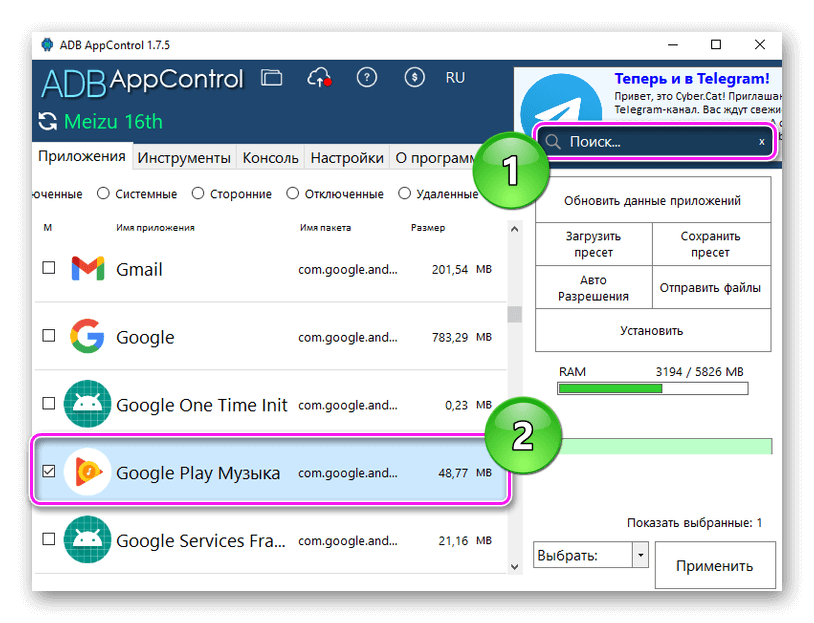
- Теперь выберите «Удалить», отметьте «Удалить данные кэш» и жмите на красную «Удалить».
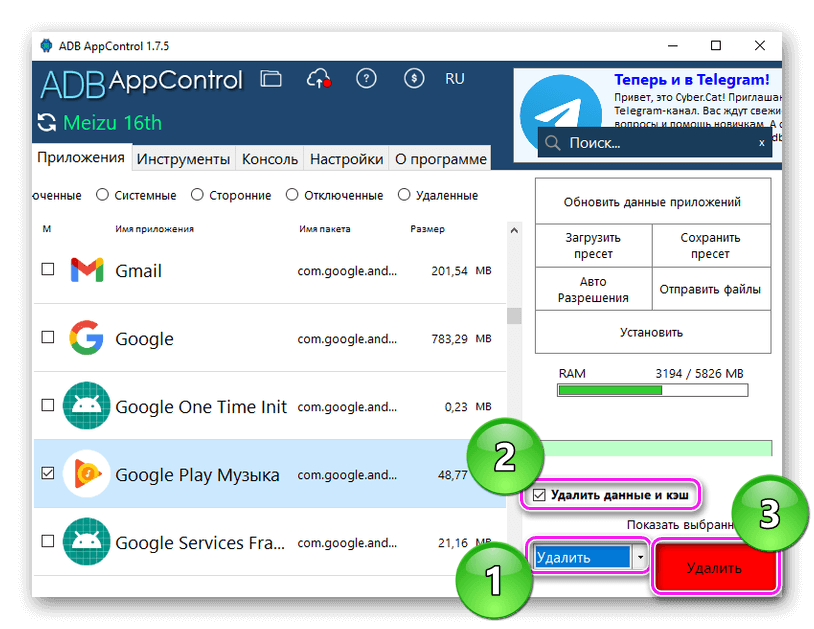
- Сперва подтверждаете деинсталляцию, затем создание резервной копии.
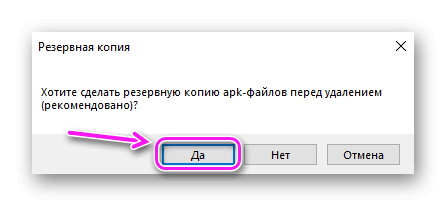
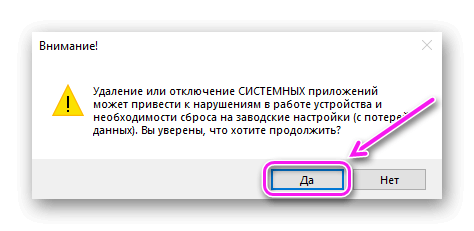
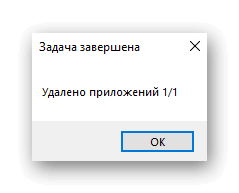
Заверив работу с софтом, можете удалить «ACBridge».
Titanium Backup
Универсальное приложение при наличии Root. Умеет замораживать, делать резервные копии и удалять системные приложения :
- После входа, сразу переключитесь на вкладку «Резервные копии» и выберите приложение от Google.
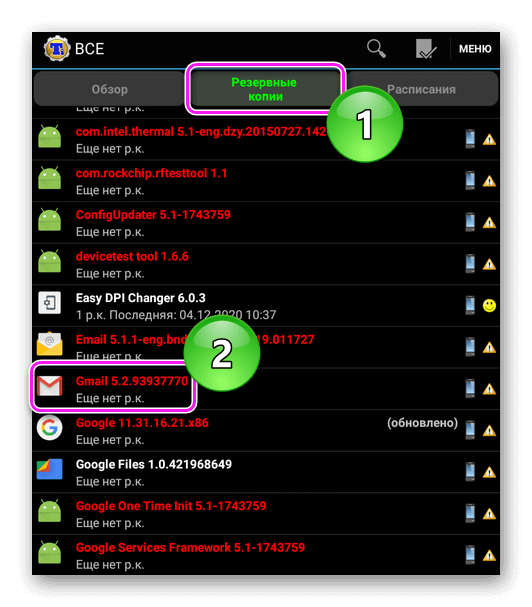
- Теперь последовательно тапните по «Сохранить» и «Удалить». Первое действие создаст резервную копию на случай восстановления ПО из корзины.

- Познакомьтесь со всплывшим предупреждением и щелкайте по «ДА».
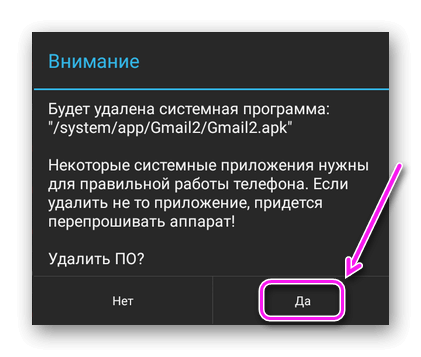
- Повторите эти действия необходимое количество раз.
С откатом к заводским настройкам, вернутся все деинсталлированные системные приложения.
Удаление системных приложений помогает избавиться от предустановленных проектов, которые засоряют постоянную память.
Источник: appsetter.ru
Полное удаление сервисов Google Play на Android

Для смартфонов и планшетов, работающих под управлением операционной системы Android различных версией, было выпущено несколько сервисов Google Play, включая одноименное приложение, обеспечивающее работу прочего ПО. Некоторые из подобных программ можно деинсталлировать самостоятельно без использования сторонних средств, в то время как для других потребуются специальные инструменты. В ходе этой статьи мы расскажем обо всех доступных на сегодняшний день способах того, как удалить приложения Гугл с Андроида.
Удаление сервисов Google Play на Android
Процедуру деинсталляции рассматриваемых сервисов можно разделить на три основных способа в зависимости от типа приложения. В то же время мы не будем в деталях рассматривать работу с каждым относящимся к данной теме приложением из-за отсутствия каких-то серьезных различий. Более того, один из наиболее важных вариантов был описан в отдельной статье у нас на сайте.
В связи с тем, что многие предустановленные сервисы относятся к системным приложениям и защищены от изменения, выполнение этой процедуры в принудительном режиме может отразиться на работоспособности устройства. Избежать негативных последствий можно, заранее позаботившись о создании резервных копий программ и файлов на телефоне. Стоит также учитывать менее радикальные средства, о которых будет сказано далее.
Способ 1: Стандартные средства
Любое Android-устройство вне зависимости от версии ОС предоставляет ряд инструментов, позволяющих произвести удаление или остановку любого приложения. Системные программы в большинстве случаев защищены от любых изменений и потому единственным вариантом остается очистка памяти от накопленной информации.

- Перейдите в раздел «Настройки», найдите блок «Устройство» и откройте страницу «Приложения». Если необходимо, можете отобразить полный список ПО через соответствующее меню.
- В представленном списке выберите приложение с одним из соответствующих названий. К их числу можно отнести Google Play Игры, Книги, Фильмы и Музыку, а также сам Плей Маркет и «Сервисы Google Play».
Примечание: На некоторых устройствах среди предустановленных приложений Google могут присутствовать и другие приложения, не имеющие прямого отношения к Плей Маркету. Подобное ПО обычно не защищено от удаления, поэтому с этим не должно возникнуть проблем.





Как видно, отключить или удалить сервисы Google Play достаточно легко, используя для этого стандартные средства платформы Андроид. При этом даже если выполнить деинсталляцию не получается, обязательно отключите приложение для следующего способа.
Способ 2: Titanium Backup
Для платформы Android существует множество программ, позволяющих произвести очистку файлов вне зависимости от статуса работы. Сделать это можно только при наличии ROOT-прав, о получении которых было рассказано в отдельной инструкции. Кроме того, похожая процедура была нами рассмотрена на примере других системных приложений.
- В нашем случае будет использоваться программа Titanium Backup. Первым делом загрузите, установите и откройте приложение, предоставив права Суперпользователя. Скачать Titanium Backup из Google Play Маркета

- После этого перейдите на страницу «Резервные копии» со списком всех программ, установленных на устройстве, и выберите нужный вариант сервиса Google Play. К примеру, в нашем случае это будет «Google Play Фильмы».

- В появившемся окне нажмите кнопку «Заморозка» для принудительной остановки приложения. За счет этого программа будет остановлена по аналогии со стандартными средствами Android.

- Дальше нажмите кнопку «Удалить» и подтвердите деинсталляцию. При успешном завершении процедуры софт исчезнет из списка.
Способ можно считать дополнительным, так как многие функции приложения вроде заморозки недоступны в бесплатной версии. Однако даже учитывая это, с помощью Titanium Backup можно выполнить деинсталляцию любой программы, имеющей отношение к сервисам Google Play.
Способ 3: Файловый менеджер
За счет стороннего ПО, выступающего в роли файловых менеджеров с поддержкой ROOT, можно удалить любой сервис Google вне зависимости от защиты. Лучшей программой для этих целей является ES Проводник, ознакомиться с возможностями которого, а также выполнить скачивание, вы можете в отдельной статье на сайте. При этом для продолжения необходимо выполнить настройку программы.
Шаг 1: Функция ROOT-прав
- Откройте приложение ES Проводник, разверните главное меню и воспользуйтесь пунктом «ROOT-проводник». При изменении положения ползунка должен будет появиться запрос на предоставление прав Суперпользователя.

- Завершив включение функции, обязательно нажмите по строке «Показывать скрытые файлы».
 Дальше перезагрузите приложение и можете переходить к следующему шагу.
Дальше перезагрузите приложение и можете переходить к следующему шагу.
Шаг 2: Поиск и удаление
- Разверните подраздел «Локальное хранилище» и выберите папку «Устройство». Отсюда перейдите в директорию «System».

- Дальше на выбор откройте папку «App» или «Priv-app», так как нужное ПО может располагаться в обеих директориях. Обычно компоненты, связанные с Google Play сервисами, находятся именно в «Priv-app».

- Выберите папку приложения в соответствии с одним из следующих названий:
ПриложениеНазвание папки Google Play com.android.vending Сервисы Google Play com.google.android.gms Google Play Игры com.google.android.play.games Google Play Фильмы com.google.android.videos Google Play Музыка com.google.android.music Google Play Книги com.google.android.apps.books - Для деинсталляции на несколько секунд зажмите нужную папку и на нижней панели воспользуйтесь кнопкой «Удалить». При этом можно выбрать сразу несколько папок для более быстрой очистки.

- Избавившись от файлов в указанной директории, вернитесь в корневой каталог устройства и нажмите «Data». В этой директории надо еще раз выбрать папку «Data» и повторить ранее описанную процедуру с компонентами Google Play.

- В качестве завершения вернитесь в папку «Data», откройте «App» и снова выполните удаление. Учтите, здесь каждый файл имеет в названии дополнение «-1».

Если в процессе очистки какого-либо приложения возникает ошибка, проблема наверняка заключается в использовании файлов. Избежать подобной ситуации можно, выполнив действия из первого способа данной статьи или воспользовавшись заморозкой из Titanium Backup. Кроме того, можете перейти к следующему способу, позволяющему произвести удаление, несмотря на ошибки.
Способ 4: Удаление через ПК
Последний способ заключается в использовании компьютера с подключенным по USB-кабелю телефоном. Это позволит без проблем отключить и деинсталлировать любую программу, будь то Плей Маркет, «Сервисы Google Play» или «Google Play Игры». При этом для успешного удаления потребуется выполнить настройку обоих устройств.
Шаг 1: Подготовка Android
На телефоне следует выполнить всего лишь одно действие, включив «Отладку по USB» в разделе «Для разработчиков». Процедура была нами описана отдельно.

Кроме включения «Отладки по USB» не забывайте о предоставлении ROOT. Для обычной остановки приложений права Суперпользователя не потребуются, однако удалить их без привилегий не получится.
Шаг 2: Подготовка компьютера
Для успешного подключения смартфона к ПК обязательно установите драйвера ADB по представленной ниже ссылке. Это необходимо любому приложению, использующему возможности Android Debug Bridge.

В качестве следующего действия установите одну из специальных программ. Нами будет использоваться Debloater, так как в отличие от большинства аналогов предоставляет интуитивно понятный графический интерфейс.
Шаг 3: Временная остановка
- Откройте программу с помощью значка на рабочем столе и подключите Android-устройство к ПК с помощью USB-кабеля. В качестве режима подключения выберите «Работу с файлами».

- При успешной установке соединения в блоке «Device State» будут подсвечены пункты «Synced» и «Device Connected». Убедившись в этом, на верхней панели нажмите кнопку «Read Device Package».
 Спустя некоторое время в центральном окне программы появится список всех найденных на устройстве пакетов, каждый из которых можно временно деактивировать.
Спустя некоторое время в центральном окне программы появится список всех найденных на устройстве пакетов, каждый из которых можно временно деактивировать. 
- Найдите и выберите нужные пакеты, установив рядом галочку. При этом название каждого требуемого файла полностью соответствует предыдущему разделу статьи и отображается в колонке «Package»:
ПриложениеНазвание папки Google Play com.android.vending Сервисы Google Play com.google.android.gms Google Play Игры com.google.android.play.games Google Play Фильмы com.google.android.videos Google Play Музыка com.google.android.music Google Play Книги com.google.android.apps.books - Выделив интересующие варианты, на верней панели нажмите кнопку «Apply» и дождитесь появления окна с результатом.

- Если вы все сделали правильно, каждый выделенный вариант будет отображен в представленном списке с подписью «Status is now hidden».

Шаг 4: Удаление сервисов
- Процедура удаления через эту утилиту почти не отличается от ранее описанного, но для выполнения задачи потребуются РУТ-права. Чтобы предоставить соответствующие полномочия, при подключении смартфона к ПК в специальном окне на Android-устройстве нажмите кнопку «Разрешить».

- Если вы правильно соединили телефон с компьютером, в нижней части программы Debloater появится зеленый индикатор рядом с пунктом «Root Mode». После этого необходимо, как и ранее, воспользоваться кнопкой «Read Device Packages» и в списке ПО выбрать нужное приложение.

- В отличие от деактивации приложения, для удаления на верхней панели установите галочку «Remove» и только после этого нажмите «Apply». Деинсталляцию следует подтвердить через соответствующее окно с уведомлением.
 При успешном завершении процедуры отобразится страница с информацией о внесенных изменениях.
При успешном завершении процедуры отобразится страница с информацией о внесенных изменениях. 
Во избежание каких-либо ошибок во время деинсталляции системного ПО обязательно следуйте каждому пункту инструкции, начиная с приостановки и заканчивая удалением.
Представленных способов должно быть достаточно для деактивации и удаления не только сервисов Google Play, но и любых других неудаляемых приложений. Учтите — каждое выполненное действие наверняка скажется на работоспособности устройства и ответственность за это ложится только на ваши плечи.
Источник: lumpics.ru
Как удалить с Android-смартфона сервисы Google без root-доступа

Все смартфоны на базе последних версий ОС Android имеют большое количество предустановленных приложений от Google, которые большинству пользователей не нужны. При этом они все время работают в фоновом режиме и снижают производительность устройства.
Удалить эти приложения, не имея root-доступа (прав администратора, которых у пользователя по умолчанию нет) невозможно. Однако их можно хотя бы отключить, чтобы они не снижали быстродействие и не расходовали понапрасну заряд аккумулятора. Для этого нам потребуется скачать из Google Play приложение под названием Activity Launcher.
Как пользоваться Activity Launcher
После установки запустите Activity Launcher и нажмите кнопку «Последние действия».
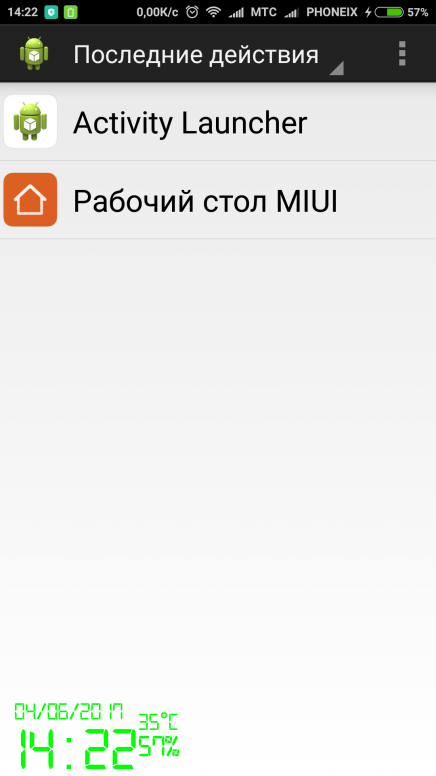
В открывшемся меню нужно выбрать «Все действия»
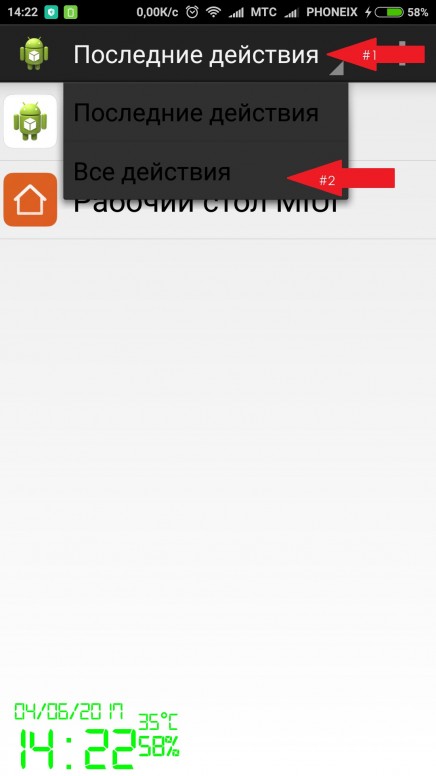
Затем пункт «Настройки» (нужно немного подождать, пока загрузятся все установленные приложения)

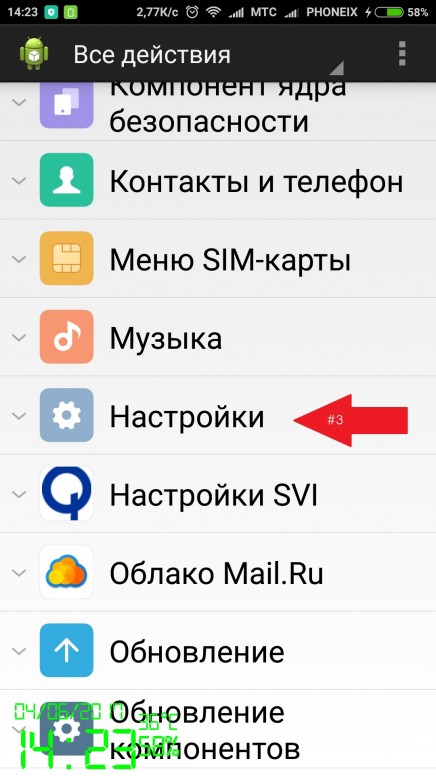
После – пункт «Все приложения». На некоторых моделях он может называться «Диспетчер приложений» или как-то иначе. Обратите внимание, чтобы он был подписан как com.android.settings.applications.ManageApplications.
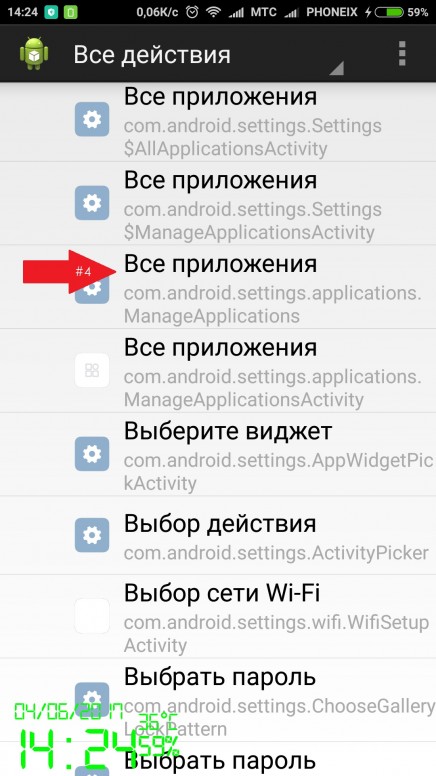
Теперь нужно выбрать приложение, которое вы хотите деактивировать, и нажать на кнопку «Отключить». Система запросит подтверждения действий – просто нажмите кнопку «Да».
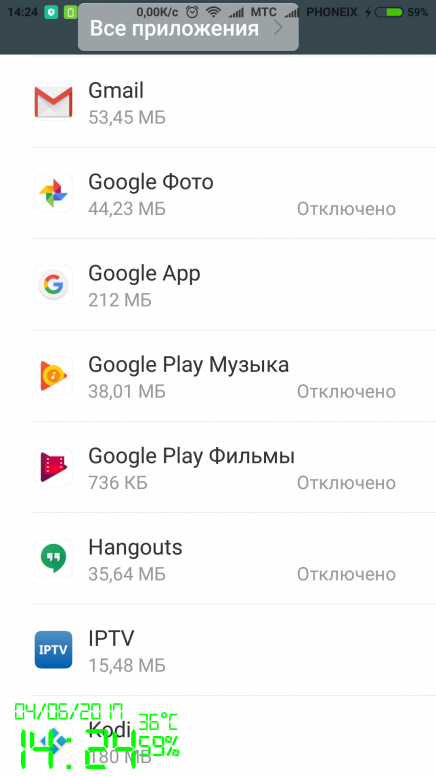
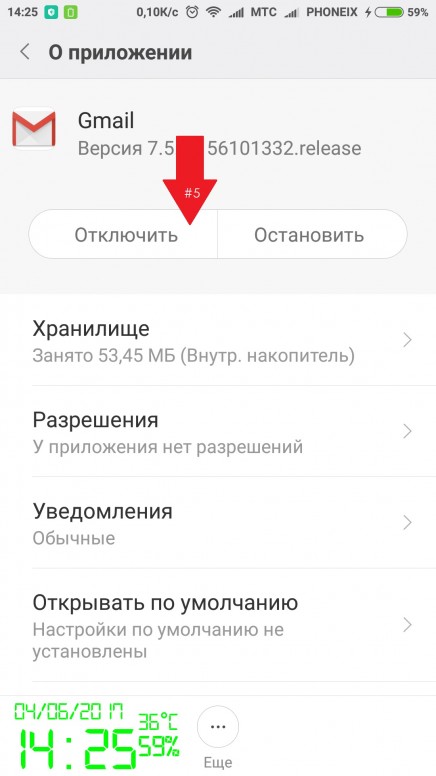
Остается только повторить эти несложные манипуляции со всеми сервисами, которые вы хотите отключить. При этом системные утилиты и сервисы Google Play лучше не трогать. А вот от мессенджера Hangouts и таких приложений как «Фильмы», «Музыка», «Пресса», «Книги» и «Игры» вполне можно отказаться.
Источник: wire-phones.ru